Пошаговая инструкция по удалению сетки в Excel
В этом разделе вы найдете подробное руководство по удалению сетки в Excel. Следуйте этим простым шагам, чтобы сделать вашу таблицу более аккуратной и удобной для восприятия.

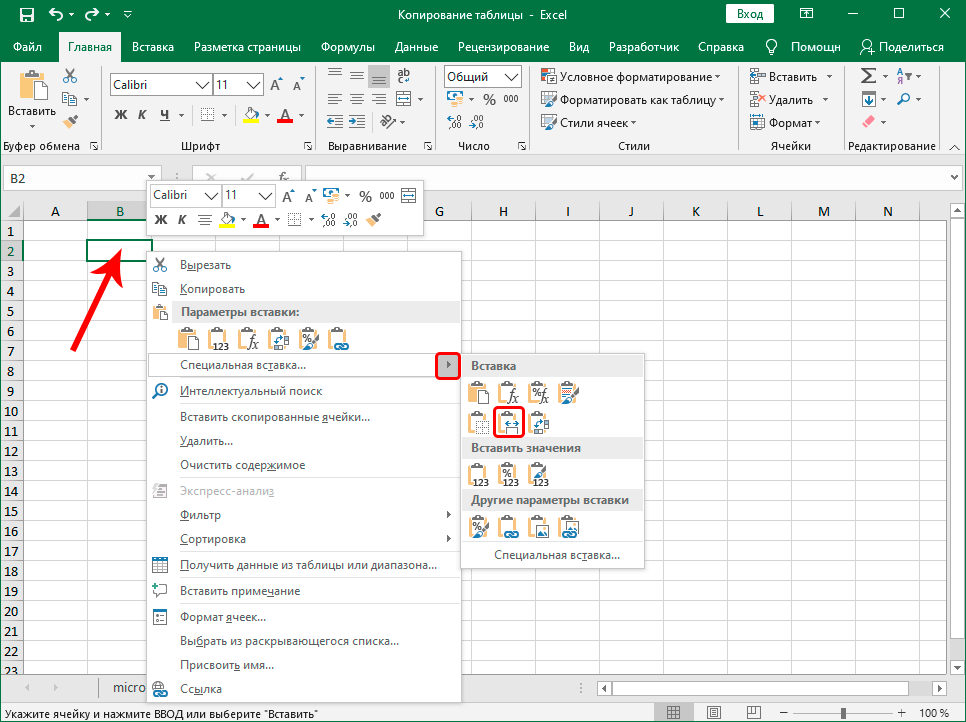
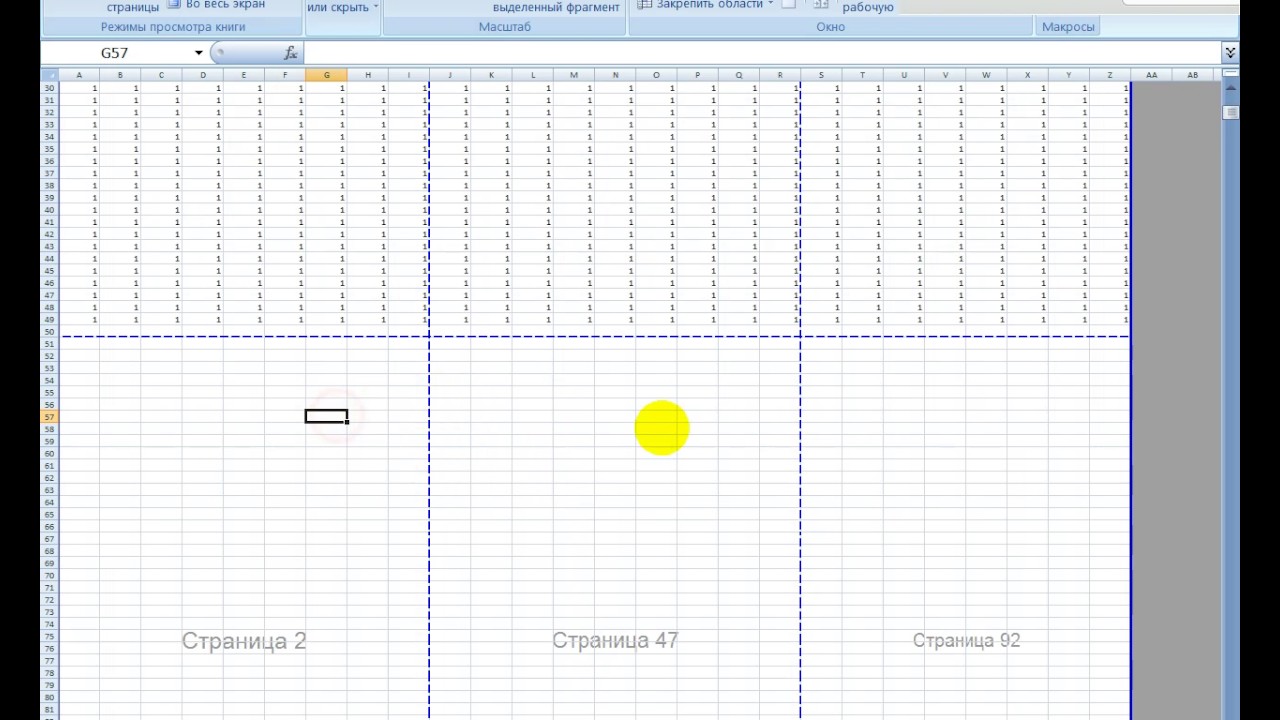
Откройте нужный файл Excel и перейдите на вкладку Вид.

Как убрать сетку в Excel (отключить отображение сетки таблицы)

В группе Показать снимите галочку с опции Сетка.

Сетка
Если нужно убрать сетку только на определенном листе, выберите его перед выполнением действий.
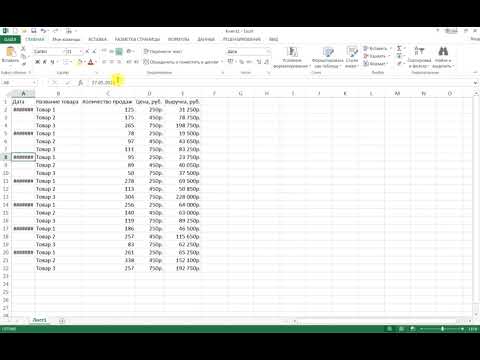
Знаки решетки в Эксель - почему и как убрать


Чтобы скрыть сетку в печатной версии документа, перейдите на вкладку Разметка страницы.

Как убрать сетку в Excel
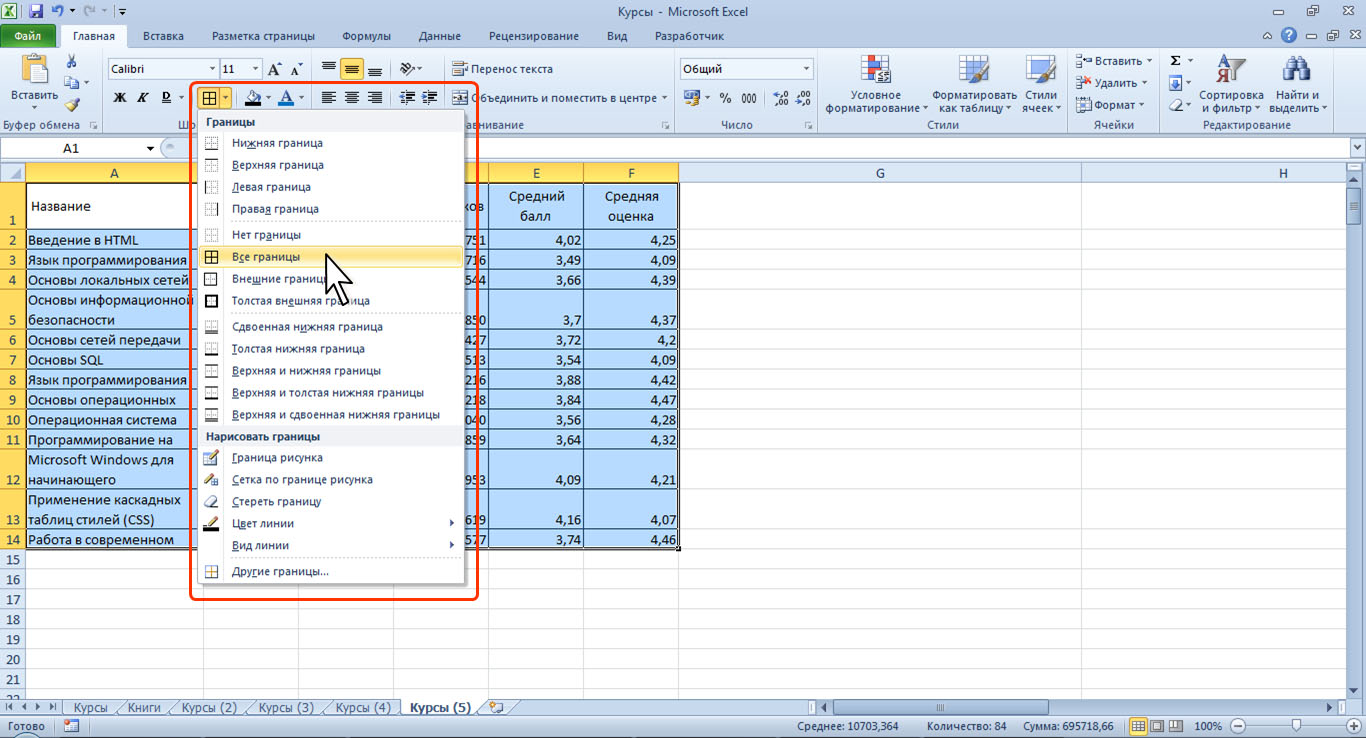
В группе Параметры листа снимите галочку с опции Печать сетки.

✅Как убрать сетку в таблице excel✅Убираем сетку в таблицах microsoft excel
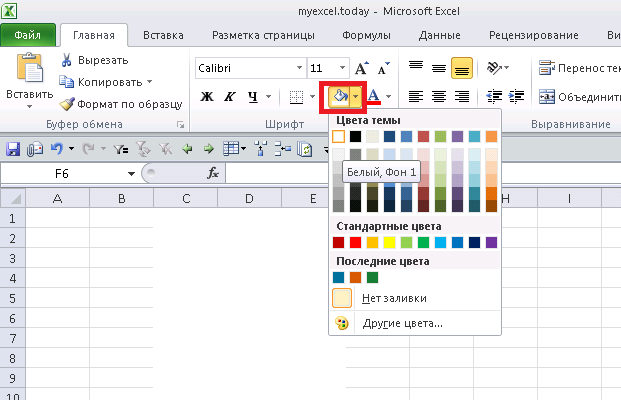

Используйте сочетание клавиш Alt + W + V + G, чтобы быстро включить или выключить сетку.
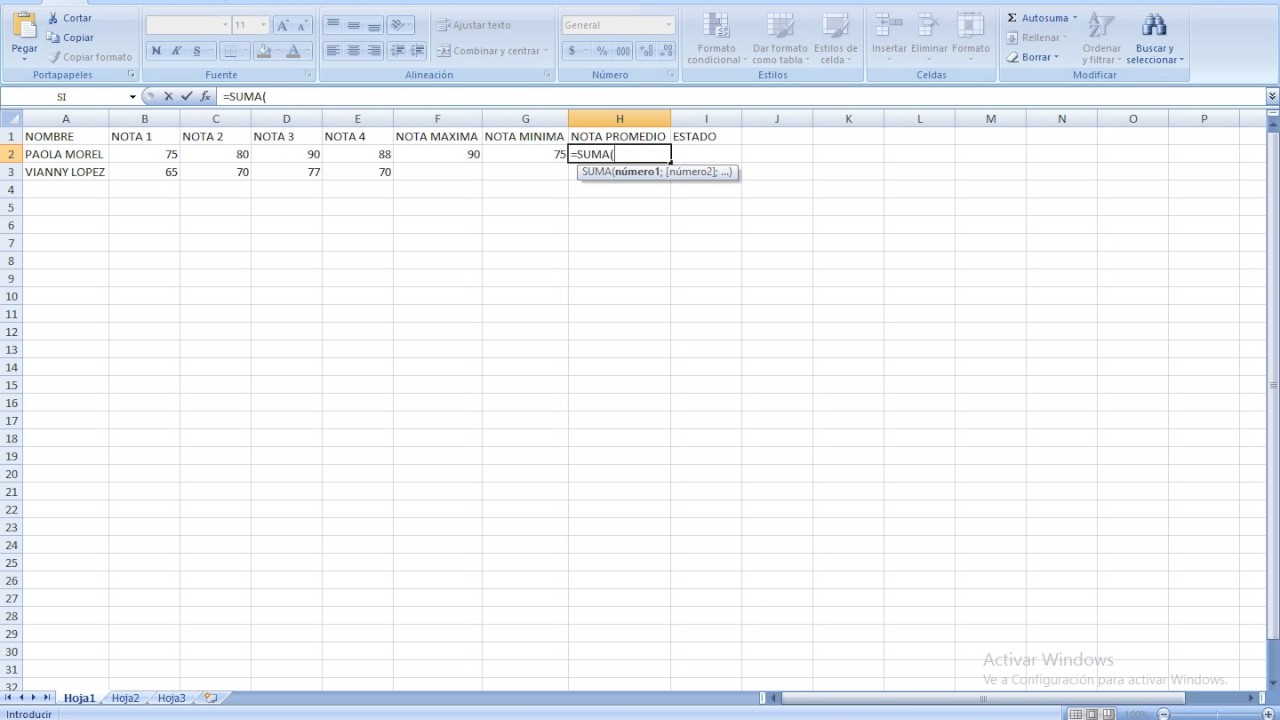
Для изменения цвета сетки перейдите в Файл ->Параметры ->Дополнительно ->Отображение параметров для этого листа.
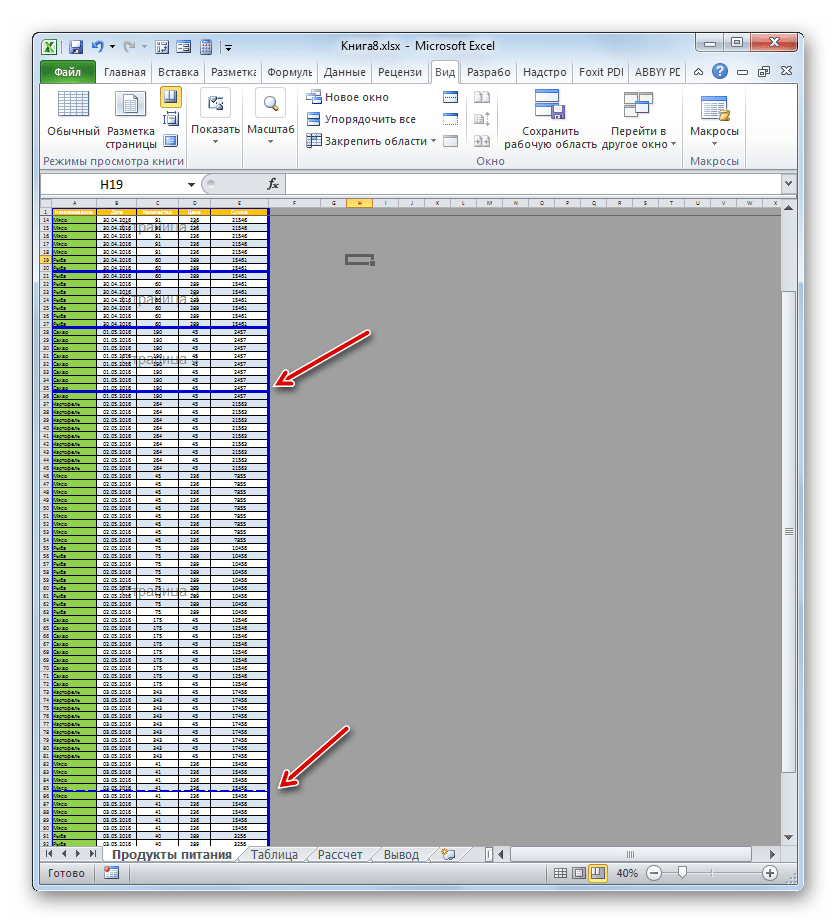
В разделе Цвет сетки выберите желаемый цвет или сделайте сетку прозрачной.

Как убрать сетку при печати в Excel
Для скрытия сетки только в определенном диапазоне ячеек, выделите его, затем используйте форматирование ячеек.
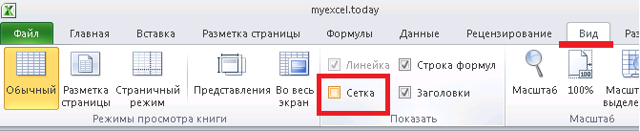

Для более гибкого управления сеткой используйте макросы или VBA.


Как убрать Решетки в Excel вместо числа